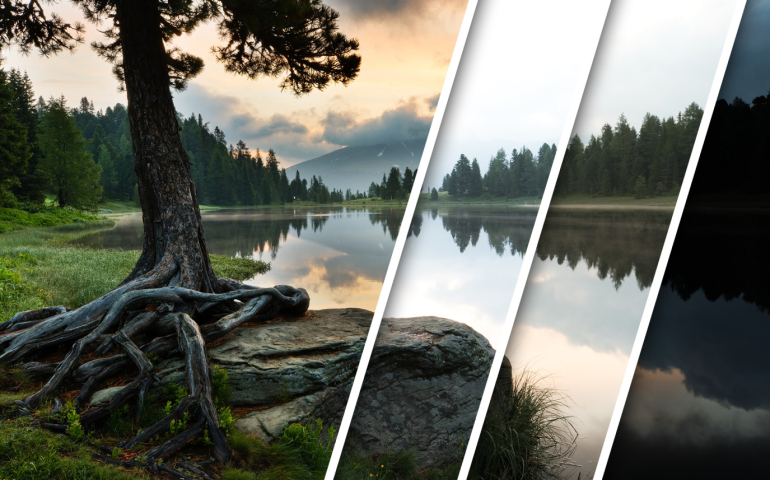Jak složit HDR fotku v Zoner Studiu
Fotíte krajiny, ale buď máte přepálené nebe, nebo naopak utopené stíny? Řešením je HDR – složení více expozic do jediné vyvážené fotografie. V tomto článku vám ukážeme, jak HDR snadno vytvořit v Zoner Studiu, kdy se vyplatí použít prolínání expozic a kdy mapování tonality, a přidáme i tipy pro správné focení zdrojových snímků.
Co se v článku dozvíte
- Jaké scény jsou vhodné pro HDR fotografii.
- Jak správně nafotit sérii snímků pro pozdější složení.
- Jak v Zoner Studiu fungují dvě metody HDR – prolínání expozic a mapování tonality.
- Jak nastavit jednotlivé parametry a co ovlivňují.
- Jak výsledek uložit a kdy se vyplatí doladit jej v modulu Vyvolat.
- Jak vybrat mezi oběma metodami, aby fotka působila přirozeně.
Abych předešel nedorozumění, předesílám, že v tomto článku myslím „starší“ význam HDR, kdy se skládaly různě světlé fotky speciálním způsobem, aby šel výsledek zobrazit na jakémkoliv monitoru nebo se dal vytisknout. Složenina má ve skutečnosti nízký dynamický rozsah (SDR), ale obsahuje detaily ze všech použitých fotek.
Alternativou by bylo použít „pravé“ HDR a mít snímek, který opravdu obsahuje všechna temná místa i zářivé jasy. Problém je, že lidé bez moderního HDR displeje nic zajímavého neuvidí a na tisk také můžete zapomenout.
Vhodné scény pro HDR fotografii
Skládat několik snímků není potřeba vždy. V mnoha situacích je jediná fotografie naprosto postačující. Někdy by se naopak více záběrů hodilo, ale scéna je tak pohyblivá, že je složité kombinovat záběry, pořízené byť jen zlomky sekund po sobě.
Typický kandidát na HDR zpracování jsou záběry krajin nebo měst, většinou při západu či východu slunce.
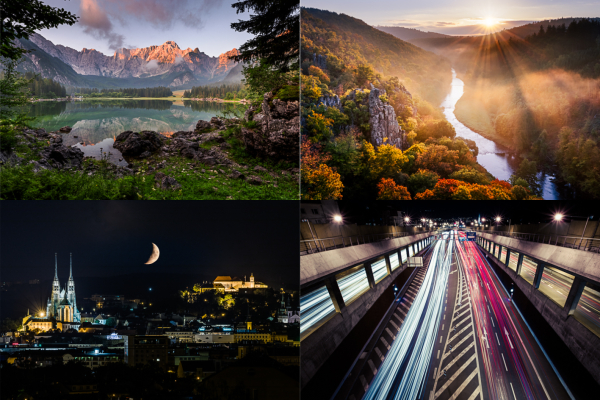 Několik ukázek scén, které benefitují z použití HDR
Několik ukázek scén, které benefitují z použití HDR
Jak správně nafotit snímky pro HDR
Důležité je co nejlépe vyfotit zdrojové snímky. To jednak znamená stejné nastavení (kromě doby expozice) a také pokud možno identická pozice. Ideální je stativ a použití spouště se zpožděním, navíc s automatickým vyfocením tří potřebných fotek s různou expozicí. Vše bývá v nastavení foťáku po ruce, ale detaily se liší podle značky, takže podrobnosti najdete v manuálu.
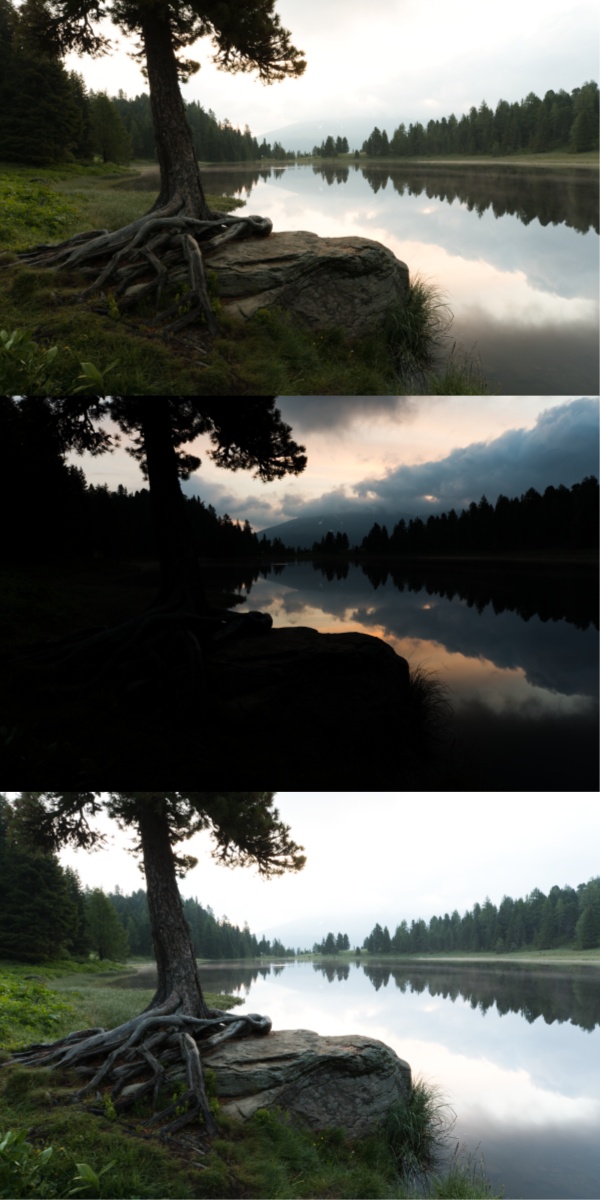 Série tří fotek použitá pro další HDR zpracování. Většina fotoaparátů standardně fotí série „na přeskáčku“, napřed neutrální střed a poté tmavší a světlejší verzi. Ale lze to nastavit i jinak.
Série tří fotek použitá pro další HDR zpracování. Většina fotoaparátů standardně fotí série „na přeskáčku“, napřed neutrální střed a poté tmavší a světlejší verzi. Ale lze to nastavit i jinak.
I bez stativu bývá HDR zpracování možné, ale zvyšuje se riziko nepřesností a vizuálních problémů.
Více způsobů zpracování HDR
V Zoner Studiu jsou dvě základní metody kombinování více fotek:
- HDR prolínáním expozic
- HDR mapováním tonality
Obě sice najdete ve Správci v menu Vytvořit, jenže pak musíte v dalším kroku vybírat fotky pro zpracování. Jednodušší postup je napřed vybrat potřebné fotky ve Správci pomocí klávesy Ctrl nebo Shift a kliknutím. V tu chvíli se v nabídce vpravo objeví sekce Hromadné operace a v ní obě metody vytváření HDR.
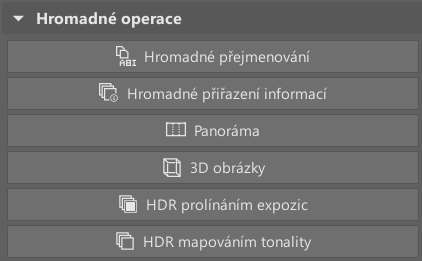
Nabídka hromadných operací, která se zobrazí po výběru více snímků.
Sice opět nabídnou okno pro výběr fotek, ale to není potřeba a pro příště lze vypnout zaškrtnutím Příště tento krok přeskočit v levém dolním rohu.
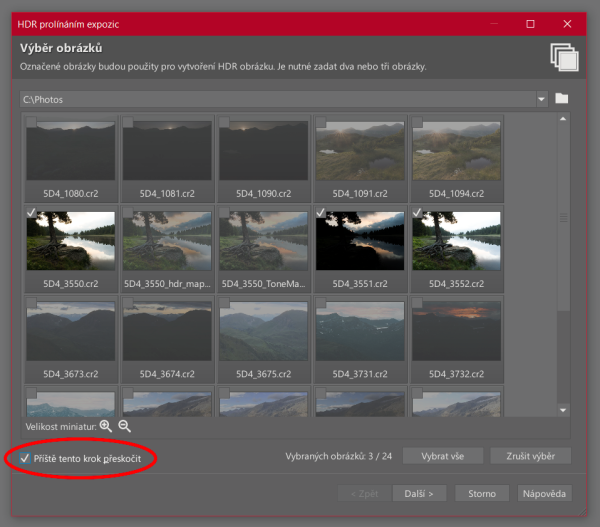 Výběr fotek, který můžete příště přeskočit, pokud je vybíráte v modulu Správce.
Výběr fotek, který můžete příště přeskočit, pokud je vybíráte v modulu Správce.
Jak v prolínání expozic, tak v mapování tonality je jedním z prvních kroků zarovnání snímků. Zoner Studio se bude snažit automaticky vše zarovnat, ale to se někdy nepovede a v tu chvíli nemůžete pokračovat na další krok. Pokud jste fotili ze stativu, můžete vypnout pole Zarovnat obrázky, takže Zoner Studio prolne snímky přesně tak, jak jsou připravené.
Druhá možnost je ručně editovat společné body použité pro zarovnání, ale tento proces je zdlouhavý a použil bych ho jen v nejkritičtějších situacích.
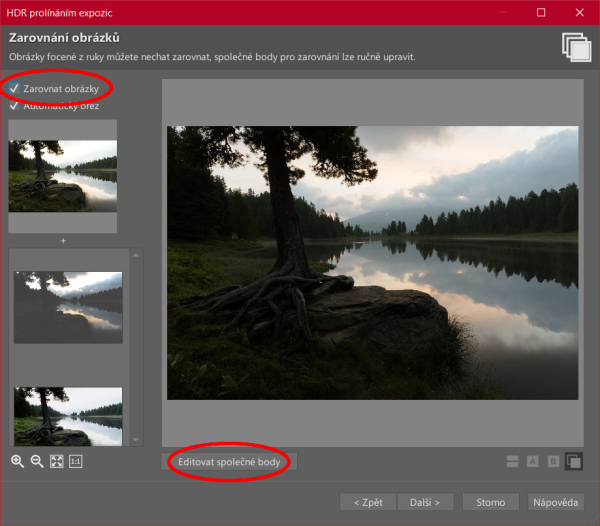 Zarovnání obrázků můžete výrazně ovlivnit – buď nezarovnávat, nebo editovat společné body.
Zarovnání obrázků můžete výrazně ovlivnit – buď nezarovnávat, nebo editovat společné body.
HDR prolínáním expozic
První z metod zpracování podporuje jen dva nebo tři zdrojové snímky. Celková myšlenka je prostá a napodobuje práci člověka: algoritmus vychází ze středního snímku a v místech, která jsou příliš tmavá, automaticky vytvoří masku a odkryje pomocí ní světlejší snímek (tmavá zem se zesvětlí).
Naopak tam, kde je prostřední obrázek příliš světlý, se vytvoří druhá maska a skrze ni se použije tmavší snímek (například nebe se ztmaví). Parametry pro tvorbu masek lze měnit v závislosti na vkusu a podle konkrétní zachycené scény. Nastavení je rozdělené do tří skupin: dvě stejné série posuvníků pro světla a stíny plus navíc jezdec pro kontrast výsledného obrázku.
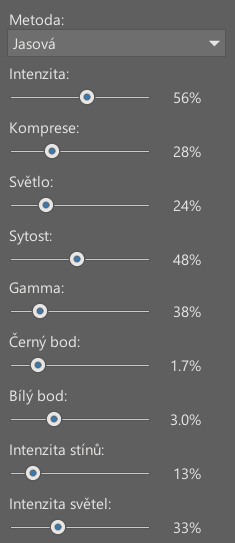
Parametry pro vytvoření HDR prolínáním expozic
Jak přesně se maska vytváří, je skvěle vidět, pokud nastavíte Plynulost přechodu na 0 a zároveň Rozmazání masky na 1, což jsou nejnižší hodnoty.
Základem procesu je Intenzita a Práh přechodu. Intenzita určuje, jak moc se daný (světlý nebo tmavý) obrázek použije a je to stejné jako v Editoru u vrstvy nastavovat procentuální Krytí. Efekt ovšem nebude vidět, dokud nezvýšíte Práh přechodu na nějakou vyšší hodnotu – tady nastavíte, od jakých hodnot se provede nahrazování středního obrázku světlejším, nebo naopak tmavším.
Oba posuvníky ale vytvoří ostrou masku, která sama není použitelná. Proto doporučuji zvýšit Plynulost přechodu, což znamená, že se světlejší obrázek nepoužije na maximum od nějaké hodnoty světlosti, ale jeho náběh bude postupný.
Poslední zlepšovák je Rozmazání masky, což rozmaže masku do všech směrů a udělá přechody nenápadnější.
 Ukázka možného složení HDR pomocí prolínání expozic. Drobné doladění výsledku v modulu Vyvolat.
Ukázka možného složení HDR pomocí prolínání expozic. Drobné doladění výsledku v modulu Vyvolat.
HDR mapováním tonality
Na rozdíl od předchozí metody je možné použít víc než tři zdrojové snímky, nebo naopak jen jeden. Zoner Studio vše v pozadí složí do jednoho snímku s obrovským dynamickým rozsahem a ten pomocí parametrů transformuje do zobrazitelného obrázku.
Jsou k dispozici dvě metody Jasová a Kontrastní a obě disponují množstvím posuvníků. Ty jsou provázanější, takže je hůř zřetelný jejich přesný efekt. Obecně bych je popsal následovně:
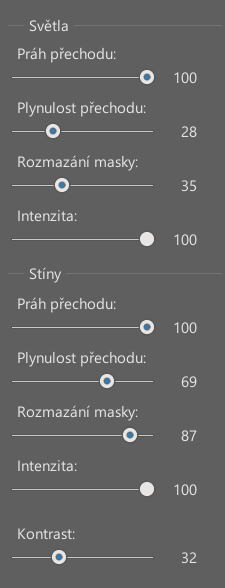
Parametry pro vytvoření HDR prolínáním expozic
Intenzita zhruba znamená, jak silně má efekt působit na velké tvary v obrázku – má se tmavá hora zesvětlit oproti úbočí na druhé straně? Detaily na hoře ale stále zůstanou vůči sobě tmavé a světlé.
Komprese se zaměřuje právě na menší oblasti, řekněme velké rysy na hoře samotné.
Světlo řeší ještě menší detaily jako balvany, trávu a další.
Sytost dělá přesně to, co slibuje. U tohoto typu zpracování HDR sytost velmi snadno přeženete, proto ji můžete ztlumit, ale nula už znamená černobílý výstup.
Gamma je zesvětlení pomocí křivky. Stíny se prosvětlí více, zatímco nejsvětlejší mraky na nebi zůstanou stejné.
Černý bod je podobný jako jeho běžné nastavení v modulu Vyvolat. Čím je vyšší, tím víc tmavých tónů se změní v černou a zbytek snímku se ztmaví.
Bílý bod naopak ořezává světlé tóny, které mění v čistě bílou a ostatní části fotky tím zesvětluje.
Intenzita stínů prosvětluje tmavá místa, podobně jako kdyby se prolínaly expozice v minulé kapitole.
Intenzita světel analogickým způsobem ztmavuje světlá místa.
 Ukázka možného složení HDR pomocí mapování tonality plus drobné doladění v modulu Vyvolat
Ukázka možného složení HDR pomocí mapování tonality plus drobné doladění v modulu Vyvolat
Co dál s HDR snímkem
Po doladění úprav nastává krok shodný pro obě HDR zpracování, a to rozhodnutí co s výsledkem. Na výběr máte tři možnosti:
- otevřít v Editoru
- otevřít ve Vyvolat
- Uložit
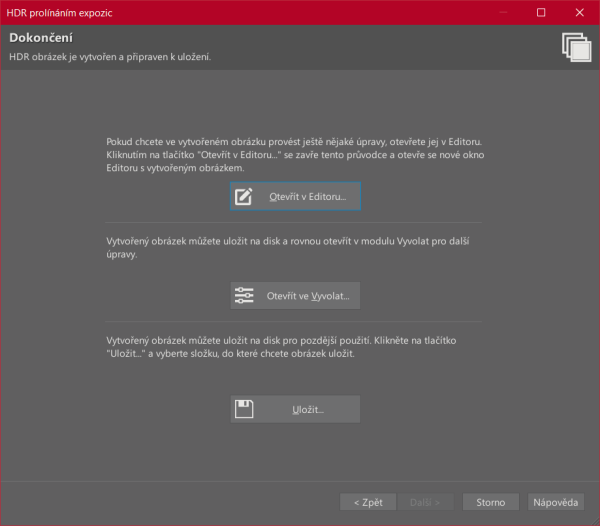 Poslední krok skládání fotek do HDR
Poslední krok skládání fotek do HDR
Otevřít v Editoru obrázek neuloží, jen otevře v modulu Editor pro další úpravy – ideální, pokud chcete pokračovat v práci, nebo si naopak nejste jisti výsledkem.
Po prozkoumání a pokusných dalších úpravách soubor totiž nemusíte mazat, ale stačí zavřít Editor a tím složenina zmizí. Otevřít ve Vyvolat obrázek uloží a obratem otevře v modulu Vyvolat. Uložit znamená prosté uložení a návrat do modulu Správce.
Rozdílné výsledky
Dva různé postupy skládání jsou vhodné pro různé scény. Pokud máte v záběru jasně definované oblasti s různým jasem, jako třeba světlou oblohu a tmavou zem, dává smysl použít skládání expozic a výsledek bude přirozenější.
Ve složitých situacích se ale vyplatí sáhnout po mapování tonality a doladit vše tam. Vždy ale máte k dispozici dostatek posuvníků, pomocí kterých vytvoříte výsledek podle chuti a ve svém stylu.
Celý článek najdete ve FotoVideo říjen
Doporučujeme také výhodné předplatné s dárkem!